Aplikacje do Metro

Uruchom komputer ze stworzonej płyty instalacyjnej z Windows 8. Jeżeli nie zobaczysz na ekranie rybki, ponownie uruchom komputer i sprawdź, czy masz właściwą kolejność urządzeń startowych w BIOS-ie.
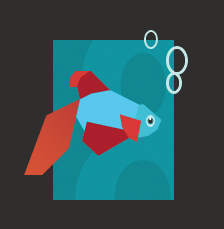

Wyświetli się okno Windows Setup. Wybierz język polski dla ustawień czasu i waluty oraz polską klawiaturę. Kliknij Next.
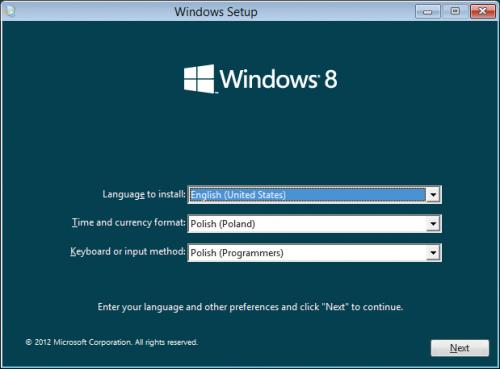

W kolejnym oknie kliknij Install Nowe, a następnie wpisz otrzymany podczas pobierania pliku ISO klucz produktu. Kliknij Next, zaakceptuj licencję: I accept the lincese terms i jeszcze raz kliknij Next.

Teraz wybierz typ instalacji:
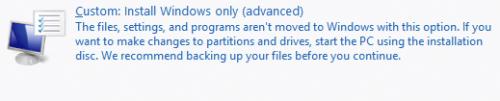

Kolejny etap to wybór miejsca dla nowego systemu. W przypadku widocznym na ilustracji, system jest instalowany na zupełnie czystym dysku, jednak jeżeli chcesz zainstalować system na odrębnej (również pustej) partycji, na tym etapie wybierz właściwą partycję i kliknij Next.
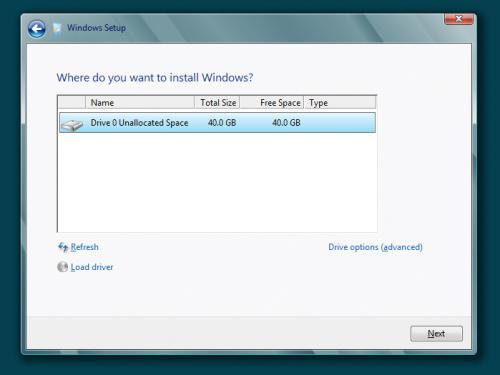

Rozpocznie się bezobsługowy etap instalacji. Zachowaj cierpliwość. Gdy system będzie już niemal zainstalowany, komputer uruchomi się ponownie, po czym na ekranie zobaczysz informację o konfiguracji urządzeń (napis Getting devices ready). Wciąż czekaj, aż na ekranie pojawi się wstępny etap konfiguracji – personalizacja. Wpisz nazwę komputera, po czym kliknij przycisk Next.
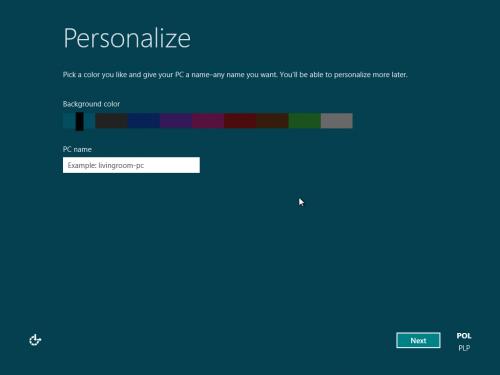

Następny etap to wybór ustawień nowego systemu. Możesz je skonfigurować na dwa sposoby: automatycznie lub samodzielnie. Zalecamy pierwszy wariant. Kliknij przycisk Use express settings.

System poprosi cię o podanie swojego adresu e-mailowego przypisanego do konta Windows Live ID. Zalecane jest posiadanie takiego konta (jego rejestracja jest bezpłatna), bo wiele usług nowego systemu integruje się z usługami Windows Live dostępnymi w sieci. Jeżeli nie masz takiego konta, możesz je założyć wprost z tego okna, klikając odnośnik Sign up for new email address. Po wpisaniu adresu e-mailowego kliknij Next.

Zaloguj się teraz na swoje konto Windows Live ID. Będziesz musiał jeszcze dla bezpieczeństwa wybrać sekretne pytanie oraz tajną odpowiedź, by w razie utraty hasła móc odzyskać dostęp do konta. Gdy je ustawisz, system poinformuje cię o tworzeniu twojego konta w Windows 8.

Po krótkiej chwili zobaczysz nowy, wykonany w stylistyce interfejsu Metro, pulpit systemu Windows 8.







